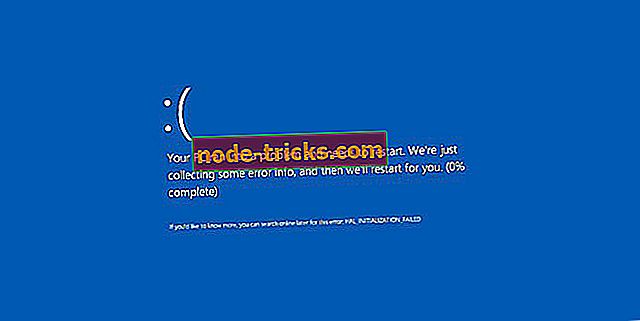Windows 10'da HEIC dosyaları nasıl açılır [STEP-BY-STEP GUIDE]
Bu 5 yöntemi kullanarak HEIC dosyalarını Windows 10'da açabilirsiniz:
- Windows'a HEIC Görüntü Uzantıları Ekleme
- CopyTrans HEIC for Windows'a göz atın
- Dropbox'ta HEIC Görüntülerini Önizleme
- HEIC Görüntülerini Dosya Görüntüleyici Artı ile Açma
- HEIC Görüntüleri Apowersoft Fotoğraf Görüntüleyiciyle Açın
HEIC, aksi takdirde HEIF (Yüksek Verimli Görüntü Formatı), Apple'ın 2017 yılında iOS 11 platformunu piyasaya sürdüğü zaman duyurduğu yeni bir görüntü dosyası formatıdır. Apple, telefonlarında JPEG'in yerini almak için bu yeni formatı oluşturmuştur. Windows henüz yeni Apple resim biçimini tam olarak kullanmadı, bu yüzden yerel uygulamaları varsayılan olarak HEIC'i tam olarak desteklemiyor.
Bununla birlikte, bazı ek yazılımlarla Windows'ta HEIC resimlerini yine de açabilirsiniz. Windows'ta HEIC dosyalarını alternatif biçimlere dönüştürmeden bu şekilde açabilirsiniz.
HEIC Dosyalarını Windows'ta Açmanın Beş Yolu
1. Windows'a HEIC Görüntü Uzantıları Ekleme
Win 10'un varsayılan Fotoğraflar uygulamasıyla HEIC resimlerini gerçekten açmanız gerekirse, HEIC Resim Uzantılarına göz atın. Yeni resim biçimini Fotoğraflar'da açmak için gereken codec bileşenlerini yükler.
Görüntü Uzantılarını indirmek ve yüklemek için uygulamanın MS Mağazası sayfasındaki Al düğmesini tıklayın. HEIC, HEVC kodeğini kullandığından, HEVC Video Uzantılarını da kurmalısınız.

2. Windows için CopyTrans HEIC’e bakın
CopyTrans HEIC, Windows 10, 8 ve 7'de HEIC görüntülerini açmanıza olanak tanıyan bir Windows eklentisidir. Bu yazılım yüklüyken, HEIC resimlerini Dosya Gezgini'nde çift tıklatarak yerel Windows Fotoğraf Görüntüleyicisi ile açabilirsiniz.
Ayrıca, yazılım format desteği MS Office uygulamalarına genişleterek Word ve Excel belgelerinde veya PowerPoint sunumlarında HEIC görüntüleri ekleyebilmenizi sağlar.
Gerçekten yapmanız gereken tek şey CopyTrans HEIC'i yüklemek. Yazılımın kurulum sihirbazını kaydetmek için CopyTrans HEIC web sayfasındaki İndir düğmesine tıklayın. Ardından yazılımı Windows'a eklemek için yükleyiciyi açın ve hey presto, HEIC dosyalarını platformun yerel uygulamalarında açabilirsiniz!
3. Dropbox'taki HEIC Görüntülerini Önizle
HEIC'leri fotoğraf görüntüleyicilerle açmanıza gerek yoktur. Dropbox, Apple'ın yeni dosya biçimini destekleyen bulut depolama hizmetlerinden biridir. Böylece, Dropbox kullanıcıları Apple iOS 11 cihazlarından HEIC görüntüleri yükleyebilir ve bunları Windows tarayıcılarında önizleyebilirler. Dosyayı Dropbox'a yüklediğinizde, resmi seçin ve önizlemek için göz simgesini tıklayın.
4. File Viewer Plus ile HEIC Görüntüleri Açın

Windows için bazı üçüncü taraf yazılımları HEIC biçimini destekler. File Viewer Plus, HEIC fotoğraflarını açabileceğiniz evrensel bir dosya açma yazılımıdır. FVP, fotoğrafları ayarlamak için birkaç düzenleme seçeneği içerdiğinden, bir dosya görüntüleyiciden biraz daha fazla. Tam yazılım sürümü şu anda indirimli 29, 95 $ 'de satılıyor.
- Yazılımın web sitesinde Ücretsiz Deneme'yi tıklatarak, Windows 10, 8.1, 8 ve 7'ye Dosya Görüntüleyici Plus'ı ekleyebilirsiniz.
- Yazılımı yüklemek için FVP kurulum sihirbazını açın.
- FVP'yi yüklediğinizde, yazılımın penceresini açın.
- HEIC dosyasını seçmek için Dosya > Aç'ı tıklayın.
- Dosyayı açtıktan sonra, görüntüleri yeniden boyutlandırmak ve ayarlamak ve bunlara efekt eklemek için başka düzenleme seçenekleri seçmek için Düzenle sekmesini tıklatabilirsiniz.
5. Apowersoft Fotoğraf Görüntüleyiciyle HEIC Görüntüleri Açın
Apowersoft Fotoğraf Görüntüleyici, HEIC dosya biçimini destekleyen üçüncü taraf bir fotoğraf görüntüleyicidir. Yazılım, Windows 10, 8 ve 7 ile uyumludur. Yazılımın web sitesindeki Masaüstü Sürümü İndir düğmesini tıklatarak yükleyebilirsiniz.
Yazılımı kurulum sihirbazı ile kurduktan sonra, Apowersoft Fotoğraf Görüntüleyici penceresinin üstündeki … düğmesine tıklayın; ve Aç seçeneğini seçin. Ardından, yazılım içinde açmak için bir HEIC görüntüsü seçebilirsiniz.
Böylece, Windows'a HEIC desteği ekleyebilir veya dosyaları alternatif üçüncü taraf yazılımı ile açabilirsiniz. Artık, herhangi bir dosya dönüştürme yazılımına gerek olmadan HEIC fotoğraflarını Apple aygıtlarınızdan doğrudan Windows'a aktarabilirsiniz.